Facebook là một trong những trang mạng xã hội được nhiều người sử dụng nhất hiện nay. Cho phép người dùng kết bạn cũng như liên lạc với bạn bè ở mọi nơi. Vậy làm thế nào để ẩn đi danh sách bạn bè của mình trên Facebook. Bài viết dưới đây, Seo Là Lên sẽ hướng dẫn bạn cách ẩn bạn bè trên Facebook. Cùng đón chờ nhé!
Xem thêm:
[Chia sẻ] 10 cách bảo vệ tài khoản Facebook hiệu quả nhất
4 cách đăng nhập nhiều tài khoản Facebook đơn giản nhất
Việc ẩn danh bạn bè trên Facebook có ý nghĩa như thế nào?
- Việc giới hạn đối tượng có thể xem danh sách bạn bè của bạn nhằm tăng tính riêng tư cho tài khoản Facebook.
- Hạn chế trường hợp người khác tiếp cận bạn bè của bạn với mưu đồ xấu.
Cách ẩn danh sách bạn bè trên Facebook bằng điện thoại
Hướng dẫn nhanh
Tại ứng dụng Facebook chọn biểu tượng 3 gạch nằm ngang tại góc trên bên phải màn hình sau đó chọn Cài đặt & quyền riêng tư, tiếp đến chọn Lối tắt quyền riêng tư, chọn Xem các cài đặt quyền riêng tư khác và cuối cùng chọn Chỉ mình tôi trong mục Ai có thể xem danh sách bạn bè của bạn.
Hướng dẫn chi tiết
Bước 1: Chọn biểu tượng nằm ngang như hình vẽ dưới đây tại giao diện Facebook.
Bước 2: Chọn Lối tắt quyền riêng tư trong mục Cài đặt & quyền riêng tư
Bước 3: Chọn Xem cài đặt quyền riêng tư khác
Bước 4: Click chuột chọn Ai có thể xem danh sách bạn bè của bạn
Bước 5: Chọn Chỉ mình tôi
Cách ẩn danh sách bạn bè trên Facebook bằng máy tính
Hướng dẫn nhanh
Chọn mục Bạn bè sau đó chọn biểu tượng 3 chấm nằm ngang tại góc phải của danh sách bạn bè > Chỉnh sửa quyền riêng tư > Chọn Chế độ hiển thị cạnh mục Danh sách bạn bè > Chọn chỉ mình tôi
Hướng dẫn chi tiết
Bước 1: Chọn mục Bạn bè tại trang Facebook cá nhân trên máy tính
Bước 2: Chọn biểu tượng 3 chấm nằm ngang tại giao diện bạn bè
Bước 3: Chọn Chỉnh sửa quyền riêng tư
Bước 4: Tại mục Danh sách bạn click vào ô tùy chọn chế độ hiển thị
Bước 5: Chọn Chỉ mình tôi
Chỉ với vài bước đơn giản bạn đã thành công ẩn bạn bè trên facebook. Thật đơn giản phải không nào? Nếu có bất kỳ thắc mắc nào thì đừng ngần ngại để lại comment dưới đây để được Seo Là Lên giải đáp sớm nhất nhé! Trân Trọng!


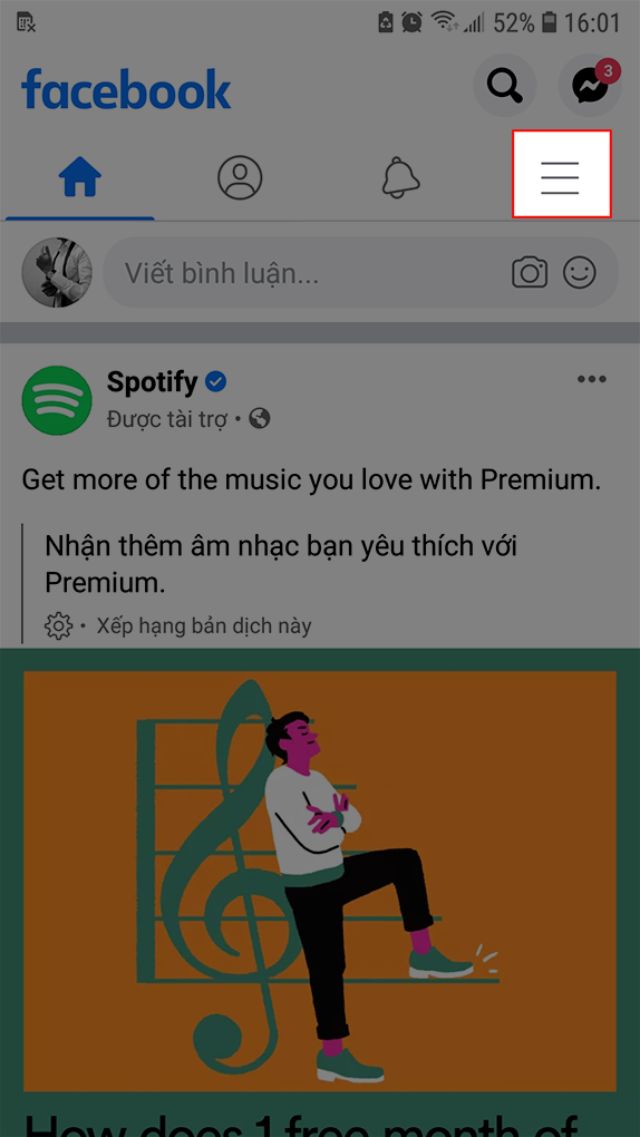
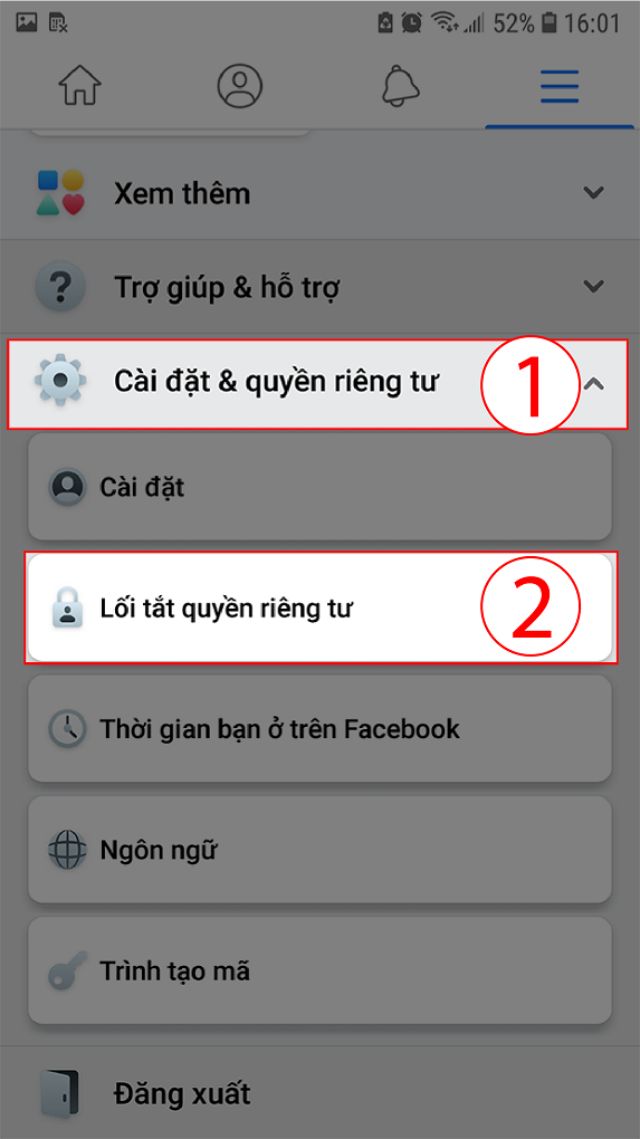
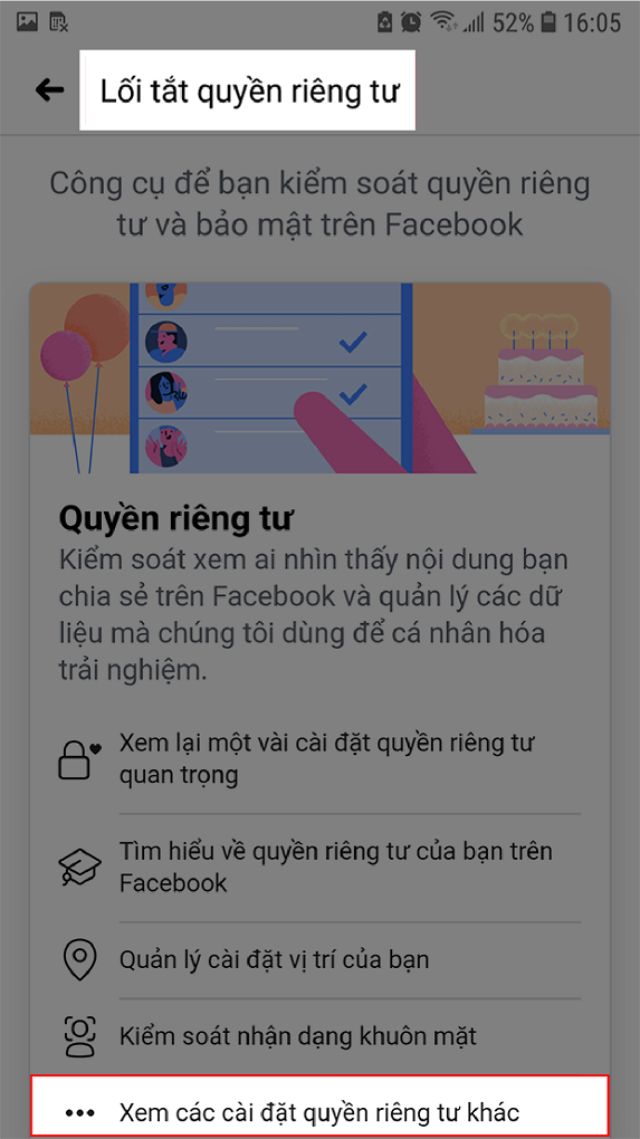
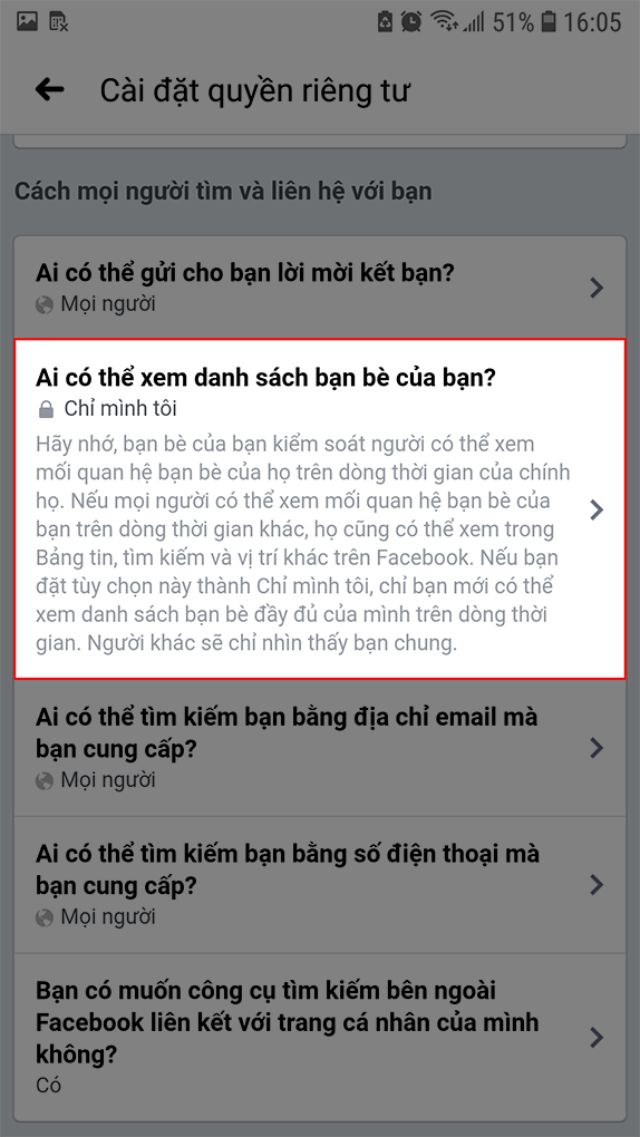
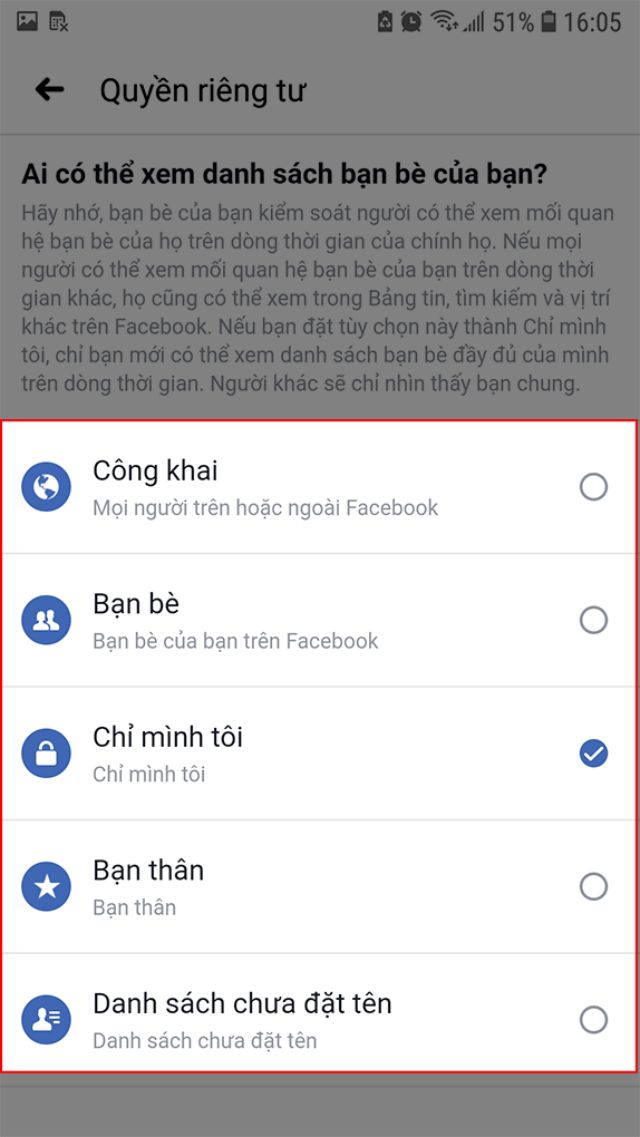
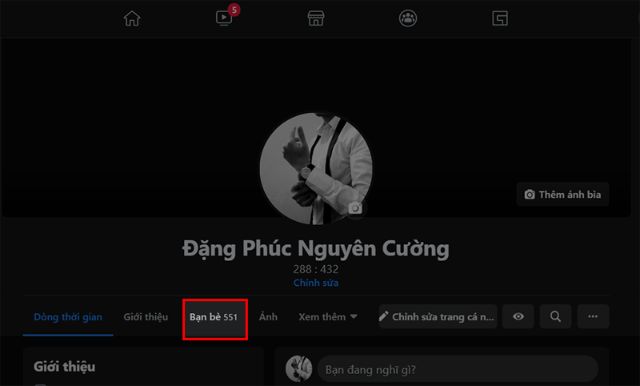
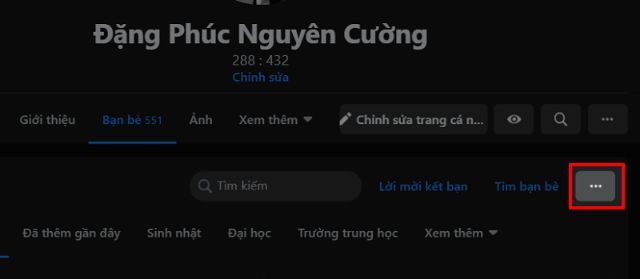
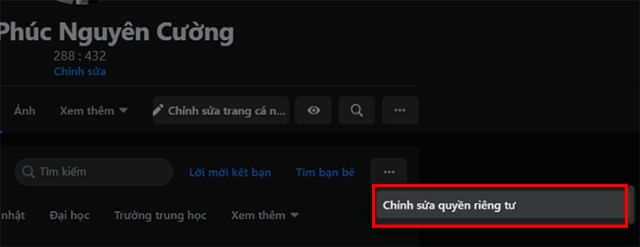
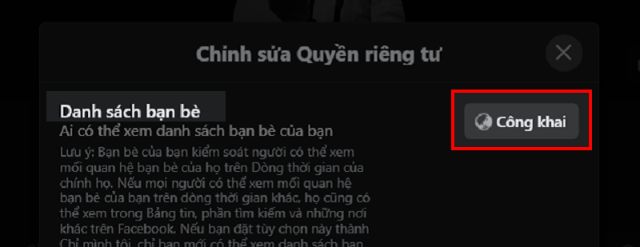
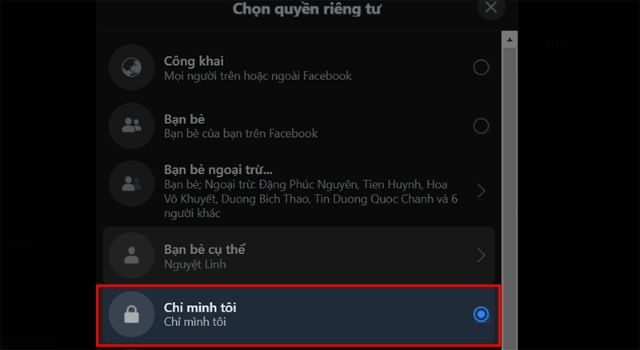








![50+ Đề thi học kì 2 Toán 11 năm 2022 mới nhất [Có đáp án]](https://seolalen.vn/wp-content/uploads/2022/09/de-thi-hoc-ky-2-lop-11-mon-toan-120x86.jpg)



